(181)Excelの新しい機能「テーブル」を使おう!
みなさま、こんにちは!
お元気ですか?
今日もご訪問くださり、ありがとうございます♪
一日一日と肌寒くなってきましたね。
風邪が流行っているようでマスクをしてる方が多くなりました。
季節の変わり目、体調管理にお気をつけくださいね。
Excel みなさん、便利な機能をフル活用されてますか?
Excelを使って、より便利に効率の良い業務を目指して、
このブログもお役に立てるように、少し充電時間をいただきましたので^^、
また、がんばります~!よろしくお願いします。
******************
新しい機能「テーブル」を使おう!
******************
2007以降、あたらしく追加された機能「テーブル」
これを活用すると、データ管理が数段、質がアップします!
データが増えても自動的に書式が引き継がれたり、
フィルター機能、ウィンドウ枠の固定等、表がほぼ完成された状態にしてくれます。
設定は、簡単!
データを表示して、「テーブルとして書式設定」を押します。
テーブルスタイルが表示されます。設定したいスタイルをクリックします。
「テーブル範囲」、「先頭行をテーブル見出しとして使用するか」の確認の画面が表示されます。
「OK」を押します。
書式(色、罫線)、フィルターが自動的に設定されました。すぐに表(データ)を分析できますね。
下にスクロールすると、見出しが常に表示される(ウィンドウ枠が固定される)ように
なっています。
「テーブルツール」ー「デザイン」を開き(表にカーソルを置くと表示されます)、
「集計行」にチェックをいれます。
集計行が一番下に追加されました。
集計行にカーソルを置くと、▼が表示されます。クリックすると、平均やデータの個数、最大値など、
いろんな集計が選択できます。
「最初の列」にチェックをいれると、最初の列に、最後の列にチェックを入れると最後の列に色がつきます。
テーブルではなく、普通の表に戻す場合は、「範囲に変換」を押します。
確認画面が出ますので、「はい」を押します。
「フィルター機能」や「集計行」、「ウィンドウ枠の固定」が解除され(無くなり)ました。
見栄えがすぐに整い、フィルター機能、集計行も自動的につきますので、
表を整える手間が省けて、すぐに管理、分析ができて便利!
ぜひ、ご活用ください。
◇…☆…◇…☆…◇…☆…◇…☆..◇…☆…◇…☆…◇…☆…◇…☆…◇…☆…◇…☆..◇…☆前の記事
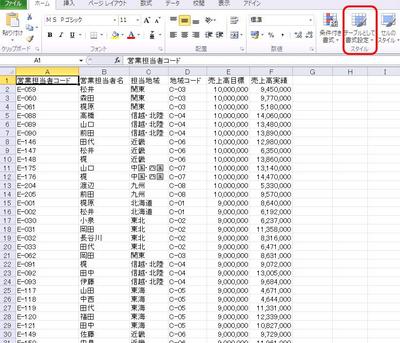
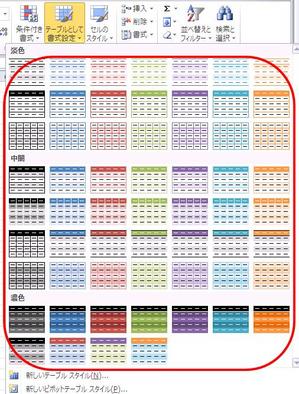
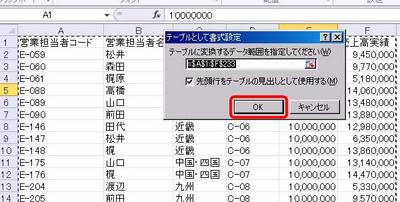
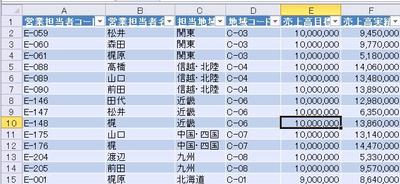
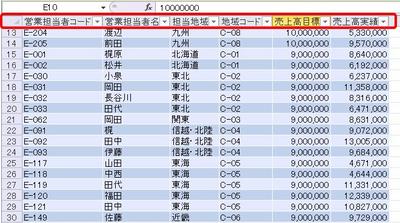
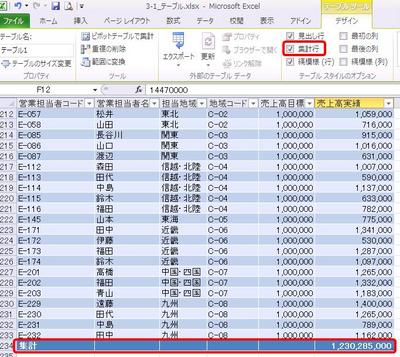


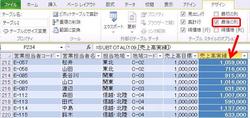

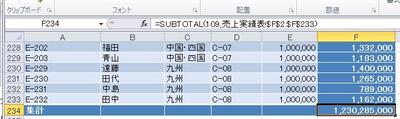



ディスカッション
コメント一覧
まだ、コメントがありません